如何在 Windows 10 上修复 Microsoft Store 错误代码 0x80242020
您是否正在尝试安装游戏,并且在此过程中您遇到错误“Microsoft Store Error Code 0x80242020 with the message Something unexpected occurred”?如果发生此问题,如果它们是任何正在进行的下载或安装,则会在某个阶段停止并出现故障。出现此错误的原因有很多,其中一些可能是存储空间问题、缓存损坏、第三方防病毒软件、帐户配置错误等。在某些情况下,驱动器选择不正确也可能导致此问题。让我们看看可以解决这个问题的不同方法。
方法一:清除存储的缓存
可能有一些配置错误的文件导致缓存无法正常运行,您将无法从商店下载或安装任何游戏或应用程序。所以清除损坏的缓存。
步骤1 :同时按(Windows键+ R)。
步骤 2:在对话框中输入WSReset.exe并按回车键或单击确定。


Step3 : 命令提示符将打开执行重置命令。一段时间后,这将转换为 Microsoft Store。
Step4 : 现在尝试安装游戏或应用程序。
方法 2:卸载 Microsoft Windows 应用商店并重新安装
有时可以通过卸载并重新安装应用程序来修复与 Microsoft 相关的任何错误。
步骤1:单击任务栏中的搜索按钮并键入PowerShell。
步骤 2:右键单击Windows PowerShell 并选择以管理员身份运行
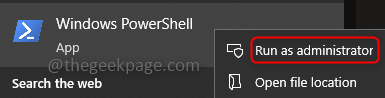
![]()
步骤 3:单击是并复制以下代码并将其粘贴到 PowerShell 中。
Get-AppxPackage *windowsstore* | Remove-AppxPackage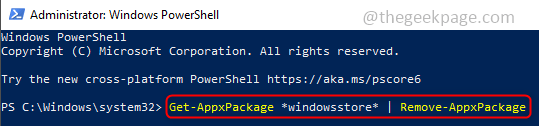
![]()
第4 步:按 Enter 键,现在添加以下命令
Get-AppXPackage *WindowsStore* -AllUsers | Foreach {Add-AppxPackage -DisableDevelopmentMode -Register \"$($_.InstallLocation)\\AppXManifest.xml\"}Step5:重启机器,查看是否可以从微软商店下载安装游戏。
方法 3:安装任何挂起的更新
如果更新有任何问题,也可能会出现此问题,该公司通常会通过最早发布新更新来解决其旧错误。因此,请检查是否有任何待处理的更新。
Step1:点击任务栏中的搜索按钮,然后输入更新。
步骤 2:单击检查更新并安装更新(如果有)。
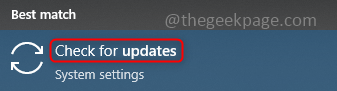
![]()
第三步:重启机器。
方法 4:更改默认驱动器以保存应用程序
Windows 允许在您要存储内容时选择驱动器,例如 C: 驱动器、D: 驱动器。更改默认位置以保存应用程序、文档、音乐等将解决此问题。
Step1:同时点击(Windows+I)并点击系统。
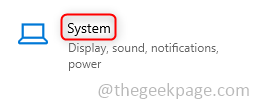
![]()
步骤 2:在左侧窗格中单击存储。
第3 步:在右侧窗格中单击更改新内容的保存位置。
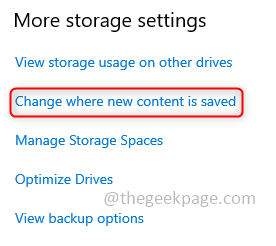
![]()
Step4 : 在下拉列表中选择除 C: 以外的任何驱动器以保存新内容。单击Apply,现在新的应用程序将保存到指定的驱动器。
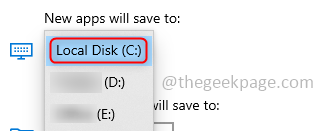
![]()
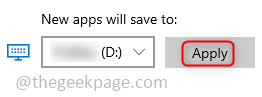
![]()
方法五:退出 Xbox 和 Microsoft Store
启动您的 Xbox 应用程序和 Microsoft Store,然后从它们中注销。有时解决方案会比我们预期的要简单得多。要退出,请按照以下步骤操作。
步骤 1:要退出 Microsoft Store,首先启动 Microsoft Store,然后单击窗口右上角的用户图标。
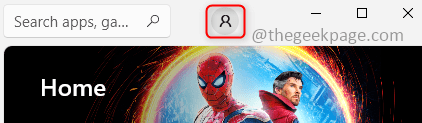
![]()
第二步:点击菜单中的退出选项。
第三步:重启机器。
第4 步:现在启动 Xbox 应用程序并从中退出。
方法 6:修复、恢复和终止 Microsoft Store
尝试恢复 Microsoft Store 应用程序,这可以帮助解决上述错误。
步骤1:在搜索按钮中,键入设置并单击它。
第二步:点击应用程序。
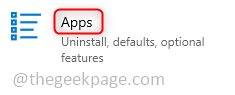
![]()
第三步:点击左侧窗格中的应用和功能。
Step4:在右侧的搜索栏中搜索Microsoft Store。出现后,单击它并单击“高级”选项。
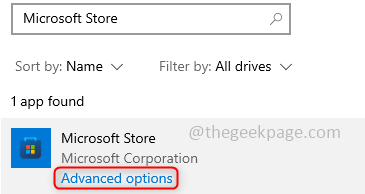
![]()
第 5 步:向下滚动并检查终止。单击终止按钮。
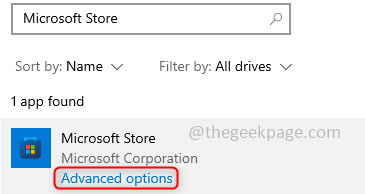
![]()
步骤6:单击修复按钮并等待该过程完成。此外,单击“重置”按钮并等待该过程完成。
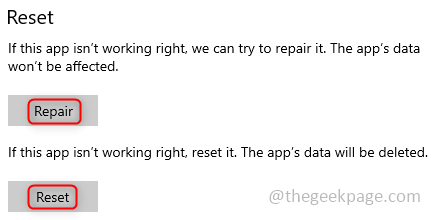
![]()
方法 7:使用 Xbox 应用程序
尝试使用Xbox 应用程序下载应用程序或游戏。有时下载和安装应用程序的方式很重要,安装时很少有方法可以跳过错误代码。试试看。
